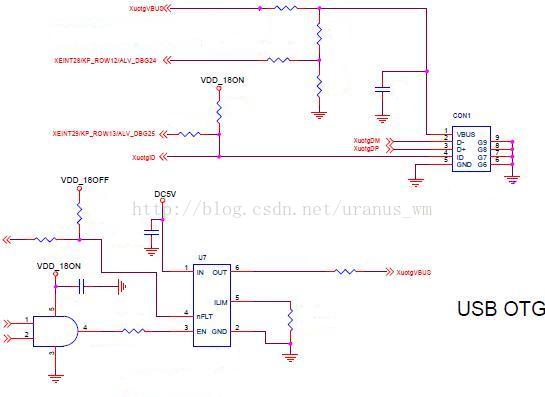简介
本教学文章将指导您如何通过Nginx配置实现对图像文件的实时转换和处理。通过使用Nginx的图像处理模块,您可以在服务器层面对图像进行调整大小、裁剪、旋转等操作,从而减轻后端应用程序的负载并提供更快的响应。
前提条件
在开始本教程之前,确保您满足以下前提条件:
已经安装并配置好Nginx。
已经安装了支持图像处理的Nginx模块,如ngx_http_image_filter_module。
步骤
下面是通过Nginx配置实现图像转换和处理的步骤:
步骤1:启用图像处理模块
首先,打开Nginx的配置文件,通常是位于/etc/nginx/nginx.conf或/etc/nginx/conf.d/default.conf。
在配置文件中找到http块,并添加以下配置示例来启用图像处理模块:
http {# 其他配置...image_filter on;image_filter_buffer 10M;image_filter_jpeg_quality 90;
}
在上述配置中,我们使用image_filter on;启用图像处理模块。通过设置image_filter_buffer指令,可以调整缓冲区的大小(以字节为单位),用于处理图像文件。
如果您处理的是JPEG图像文件,可以使用image_filter_jpeg_quality指令来设置JPEG图像的质量级别。
步骤2:配置图像转换和处理规则
在配置文件中找到要应用图像转换和处理的服务器块(server块)或特定的location块。然后,添加以下配置示例来定义图像转换和处理的规则:
server {listen 80;server_name your_domain.com;location /images/ {# 图像转换和处理规则image_filter resize 800 600;image_filter crop 400 300;image_filter rotate 90;}
}
在上述配置中,我们将图像转换和处理规则应用于以/images/开头的URL路径。示例中的规则包括调整大小为800x600像素,裁剪为400x300像素和旋转90度。
您可以根据需要添加其他的图像转换和处理规则,如调整亮度、对比度等。
步骤3:重启Nginx服务
在完成配置更改后,保存并关闭Nginx配置文件。然后,执行以下命令重启Nginx服务,以使配置生效:
sudo service nginx restart
或
sudo systemctl restart nginx
请根据您的操作系统和Nginx安装方式选择适当的命令。
验证
完成配置后,访问包含图像文件的URL路径时,Nginx将根据配置的图像处理规则对图像进行转换和处理。您可以使用浏览器访问经过处理后的图像URL,或使用图像处理工具检查图像是否按照规则进行了转换和处理。
结论
在本教程中,我们学习了如何通过Nginx配置实现对图像文件的实时转换和处理。通过按照上述步骤配置Nginx,并定义适当的图像处理规则,您可以在服务器层面对图像进行调整大小、裁剪、旋转等操作,提供更快的响应和减轻后端应用程序的负载。